Apresento para vocês uma série de exercícios para quem quer brincar com LEDs e Arduino. Neste passo a passo é possível criar um pisca com LEDs e uma chave sinalizadora. Montar na sua matriz de contatos: -Atenção é importante notar que os LEDs devem estar ligados um paralelo com o outro e com polos opostos. -O resistor pode ser de outro valor como 330R ou 470R, a modificação altera no brilho do LED. Clicar na imagem para ampliar. A1-Execute o programa abaixo: int ledPin1 =11; int ledPin2 =10; void setup() { pinMode(ledPin1, OUTPUT); pinMode(ledPin2, OUTPUT); } void loop() { digitalWrite(ledPin1, HIGH); digitalWrite(ledPin2, LOW); delay(1000); } Comentário do programa: -Como temos o LedPin1 em estado HIGH(LIGADO, 5V) e o LedPin2 no estado LOW(Baixo, 0V) temos um fluxo de elétrons em um sentido. Como o LED é um diodo e como tal permite apenas a passagem de corrente em um sentido(LED é polarizado) temos apenas um Led ligado. A2-Execute o programa modificado abaixo: int ledPin1 =11; int ledPin2 =10; void setup() { pinMode(ledPin1, OUTPUT); pinMode(ledPin2, OUTPUT); } void loop() { digitalWrite(ledPin1, LOW); digitalWrite(ledPin2, HIGH); delay(1000); } Comentário deste novo código: -Com a Mudança do HIGH para o LOW no LedPin1 e LedPin2 temos o outro Led ligado. Vamos modificar mais um pouco o programa? B1-Execute o programa abaixo: int ledPin1 =11; int ledPin2 =10; void setup() { pinMode(ledPin1, OUTPUT); pinMode(ledPin2, OUTPUT); } void loop() { digitalWrite(ledPin1, HIGH); digitalWrite(ledPin2, LOW); delay(1000); digitalWrite(ledPin1, LOW); digitalWrite(ledPin2, HIGH); delay(1000); } Comentário deste código: Temos agora um pisca LED do tipo que tem em estacionamentos de carro. Em determinado tempo temos um fluxo de energia num sentido que liga um LED e em outro momento temos um fluxo em sentido contrário que liga o outro LED. Vejam no vídeo como fica: Vamos mais fundo? Montar na sua matriz de contatos: -Adicionar um botão e um resistor(pode ser de valor diferente). Clicar na imagem para ampliar. Pronto para modificar mais um pouco o programa? C1-Execute o programa abaixo: int ledPin1 = 11; int ledPin2 = 10; int Botao1 = 7; int val=0; void setup() { pinMode(ledPin1, OUTPUT); pinMode(ledPin2, OUTPUT); pinMode(Botao1, INPUT); } void loop() { val = digitalRead(Botao1); if(val==LOW){ digitalWrite(ledPin1, HIGH); digitalWrite(ledPin2, LOW); } else{ digitalWrite(ledPin1, LOW); digitalWrite(ledPin2, HIGH); } } Comentário deste novo código: -É feita a leitura do botão e uma condição é criada: 1° Caso o botão não esteja pressionado o LedPin1 deve estar ligado. Fiz a combinação para que o "vermelho" esteja ligado neste caso. 2° Caso contrário o LedPin2 deve ficar ligado. Ajustei para que o "verde" esteja ligado neste caso. Então quando não pressionamos o botão o LED Vermelho indica que está desligado e quando pressionamos o LED Verde indica que está ligado. Trata-se então de uma chave que indica quando o seu aparelho está sendo usado ou não, basta implementar. |
4.2) Brincando com LED's
Assinar:
Postar comentários (Atom)










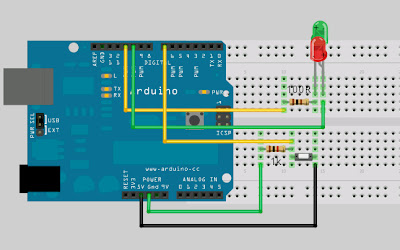
Nenhum comentário:
Postar um comentário